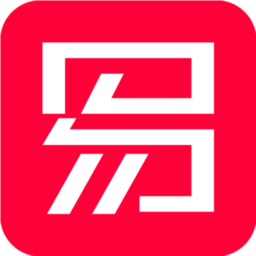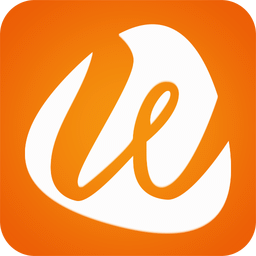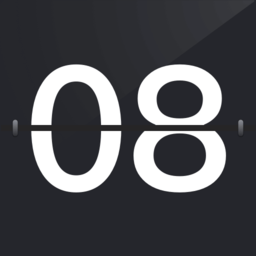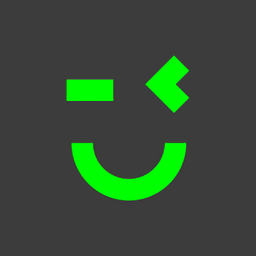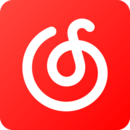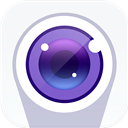钉钉如何定制专属钉钉?钉钉定制专属钉钉的方法
作者:佚名 来源:57自学网 时间:2025-10-23
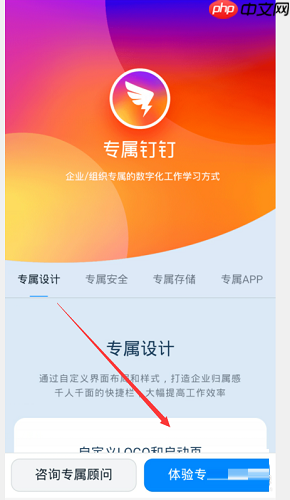 首先,打开最新版本的dingtalk应用程序,找到[独家设计]功能,然后单击[经验设计]以输入自定义过程。
首先,打开最新版本的dingtalk应用程序,找到[独家设计]功能,然后单击[经验设计]以输入自定义过程。
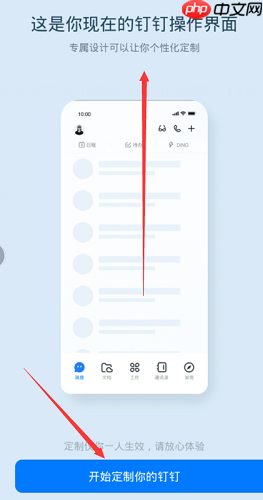 接下来,在“ DingTalk操作”页面中,单击底部的[启动自定义DingTalk]按钮以输入个性化设置接口。
接下来,在“ DingTalk操作”页面中,单击底部的[启动自定义DingTalk]按钮以输入个性化设置接口。
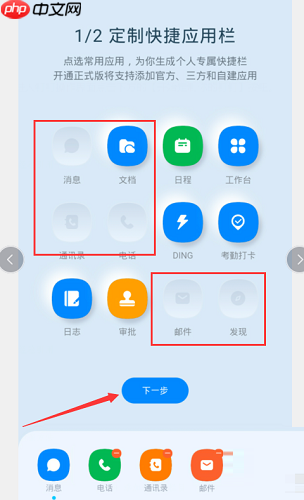 然后,根据您的个人使用习惯配置快捷函数选项,然后单击[下一个]以在完成后继续操作。
然后,根据您的个人使用习惯配置快捷函数选项,然后单击[下一个]以在完成后继续操作。
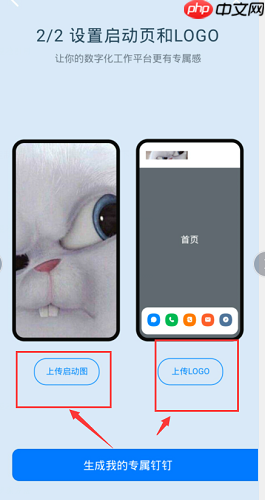 然后,单击相应的上传区域,分别上传自定义启动页面图片和独家徽标图标。
然后,单击相应的上传区域,分别上传自定义启动页面图片和独家徽标图标。
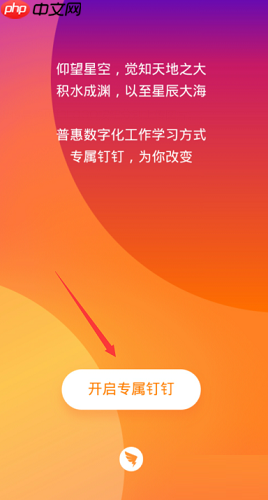 设置后,确认信息正确,然后单击[打开独家dingtalk]提交自定义计划。
设置后,确认信息正确,然后单击[打开独家dingtalk]提交自定义计划。
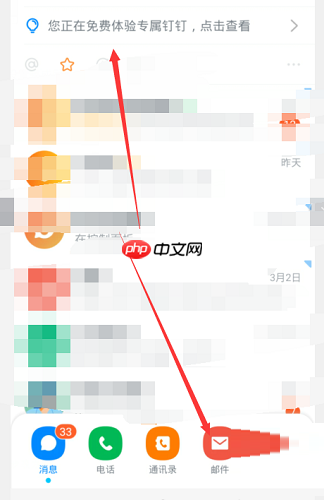 最后,重新启动DingTalk应用程序并输入独家接口,这意味着自定义成功并且操作完成。
最后,重新启动DingTalk应用程序并输入独家接口,这意味着自定义成功并且操作完成。
以上是钉钉如何定制专属钉钉?钉钉定制专属钉钉的方法的详细内容。有关更多信息,请注意57自学网的其他相关文章!
- 上一篇:抖音中如何制作抖音影集?抖音制作抖音影集的方法
- 下一篇:最后一页